Plasma/Paneler
Paneler på Plasma-skrivebordet
Et Panel er en widgetbeholder, som kan placeres langs enhver af skrivebordets kanter. Der kan være mere end et panel langs samme kant. Standardlayoutet har et panel, som strækker sig over hele bunden af skrivebordet med følgende widgets: startmenuen, Skrivebordsvælgeren, Opgavelinjen (listen af åbne vinduer), Statusområdet (herunder ting som enhedsbekendtgørleser) og et ur. Hvis du bruger en bærbar, netbook eller anden batteriforsynet computer, så vil der også være et widget til strømstyring i statusområdet. For enden af panelet er der en knap til værktøjskassen, som kan aktiveres for at få adgang til indstillingsmulighederne.
Indstilling
Panelet kan indstilles ved at klikke på værktøjskassen, som findes i højre ende af vandrette paneler og for neden i lodrette paneler. Når du har gjort det, så er panelet i indstillingstilstand. Panelindstillingerne kan også nås via panelets kontekstmenu.

Du kan ordne widget'ene i panelet ved at trække dem rundt mens panelet er i indstillingstilstand. Widgets retter ind mod venstre i vandrette paneler og mod toppen i lodrette paneler.
Panelets værktøjskasse
- Size arrows: The arrows on the bar in the middle allow the panel size to be adjusted.
- Arrows pointing left change the minimum panel size.
- Arrows pointing right change the maximum panel size.
- The arrow pointing up is the center of the panel.
- To adjust the height of a horizontal panel or the width of a vertical panel, use the spin box in the toolbox.
- After resizing a panel, you can reset it to maximized in the menu.
- : Lader dig tilføje widgets til panelet.
- : Lader dig føje et afstandsstykke til panelet imellem dets elementer.
- Et afstandsstykke vil normalt udvide sig så meget som muligt (fleksibel størrelse), men du kan også indstille det til en fast størrelse ved at højreklikke på afstandsstykket og deaktivere .
- : Lader dig trække panelet til enhver af skærmens fire kanter.
- : Fjerner det aktuelle panel og alle de widgets, det indeholder.
- (for vandrette paneler): Lader sig justere panelets højde.
- : Opens additional settings for the panel (see next section).
Menuen "Flere indstillinger"
- : Lader dig vælge en af de tre forudindstillede positioner for panelet
-
- : Sørger for, at panelet altid er synligt, selv når vinduer bliver maksimerede.
- : Skjuler panelet indtil musen nærmer sig skærmkanten.
- : Dette lader vinduer dække panelet; hvis et vindue maksimeres, så vil det dække hele panelet.
- : Dette lader vinduer gå under panelet, selv når de er maksimerede.
- : Får panelet til at gå helt ud til skærmkanten, hvis dets størrelse er blevet ændret.
- : Adds some margin around the panel when no windows are touching it.
- : Deletes the panel.
- : Allows you to set a shortcut to focus the panel when it is not currently visible.
Flere paneler
Det er muligt at have mere end et panel på skrivebordet. Dette er nyttigt, hvis du vil have et mere fleksibelt layout:
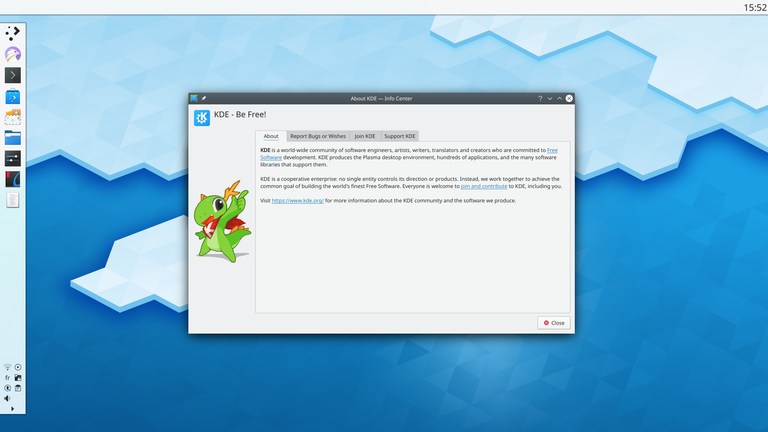
For at tilføje et nyt panel skal du enten klikke på skrivebordets værktøjsknap og vælge eller højreklikke på skrivebordet og vælge i kontekstmenuen.
Hvis du har installeret mere end en slags panel, så vil du kunne vælge hvilken slags panel, du foretrækker. Som standard er to slags paneler tilgængelige: , som laver et panel med alle de almindelige widgets (programstarter, skrivebordsvælger, opgavelinle, statusområde, ur etc.) og et , som tilføjer et tomt panel uden nogle forudindstillede widgets.
Under motorhjælmen
Skulle der ske noget med dit panel, så kan du prøve at åbne ~/.config/plasma-org.kde.plasma.desktop-appletsrc - panelet selv er klassificeret som et "containement" (der er mindst to; skrivebordet og panelet), som er hjem for alle de widgets, som du lægger der.


